반응형
1. 프리미어 실행 후 > Ctrl키를 누른 상태에서 I키 > 가져오기 창에서 예제파일 2개를 불러옵니다.

2. 프로젝트 창에 있는 영상을 소스창으로 드래그 합니다. 여기서는 02.MOV 파일을 드래그했습니다.
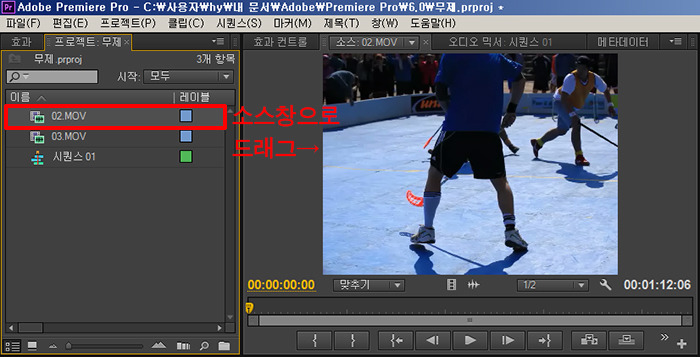
3. 슬라이더 바를 드래그하여 시작점(인점)을 지정합니다.

4. 이번엔 종료점(아웃점)을 지정합니다.

5. 소스창에서 비디오 타임라인 창으로 드래그합니다.

6. 03.MOV 파일도 02.MOV 파일과 같은 방법으로 인아웃점을 잡고 드래그하면 아래와 같이 됩니다.

7. 롤링 편집 도구 아이콘을 클릭하고, 영상의 경계지점을 좌우로 드래그합니다.
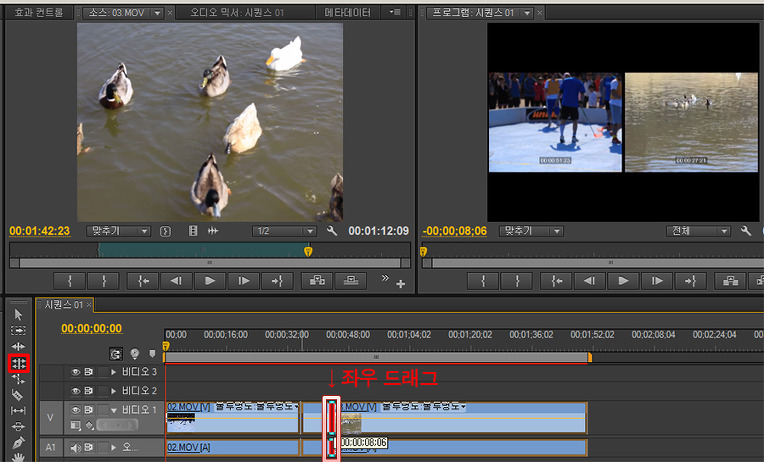
8. 롤링 편집 도구는 영상 전체의 시간에 영향을 주지 않는다는 특징이 있습니다.

반응형